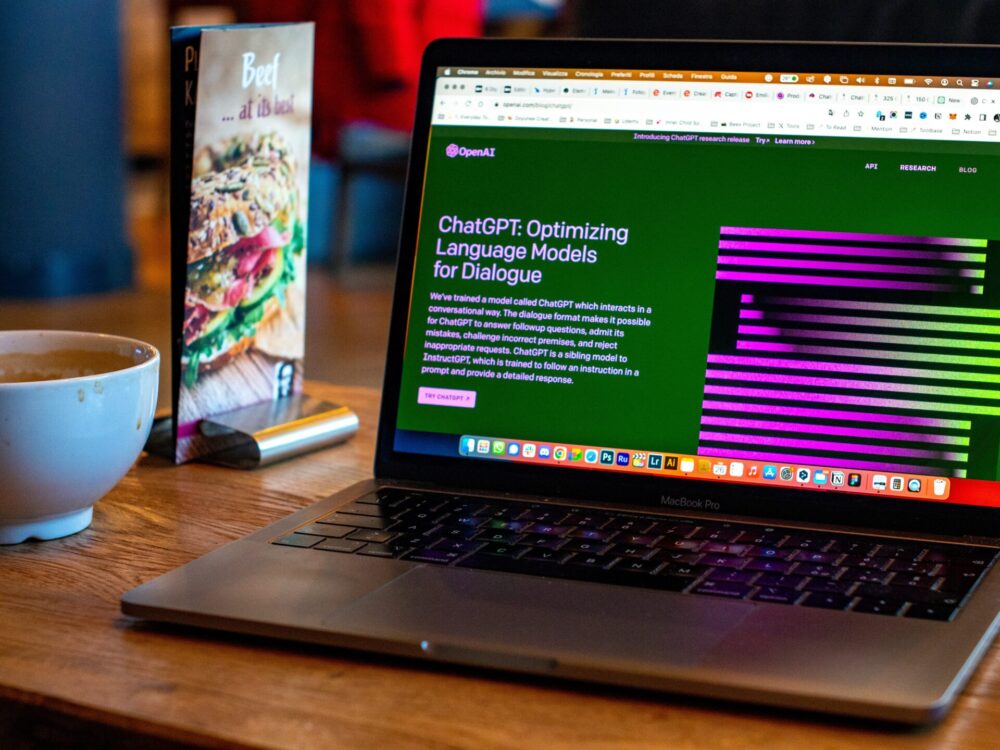インターネット記事やTwitter等のSNSを見ると「ChatGPT」という言葉を見ない日が無くなってきましたが、「ChatGPT」を始めたいけど不安で始められず誰か詳しく始め方を教えてくれないかなぁ。と思って検索されていたところではないでしょうか。
使い方の記事はたくさん出てきていますが、始め方をていねいに解説している記事が意外と少ないですよね。
パソコンが苦手で困っていたり、個人情報が漏洩しないかと不安だったり、日本語で使いたい場合にはどうしたらいいかなど、ていねいな解説がほしいですよね。
Microsoft社が出資をしたというニュースもあり「ChatGPTは安全!」という考え方を持っている方も多い状況ではありますが、まだまだ課題もたくさんありそうですし、今後もGoogleなど競合がAIを開発するとどうなっていくのか心配なところもありますよね。
とはいえ、ChatGPTを周りが使ってると一度使ってみたいと思われていると思いますので、ChatGPTのユーザー登録などChatGPTの始め方にだけ限定した内容をご紹介していきます。
作成した時点の登録画面をすべてご紹介しながら注意点を追記していきますので、本記事に沿って登録していただければ確実にChatGPTが開始できます。
目次
1. ChatGPTの始め方は「公式サイトでアカウントを作成」するだけ
ChatGPTを始めたい場合には、インターネットでさまざまな方法が紹介されていますが、シンプルには「公式サイトでアカウントを作成するだけ」で開始することができます。
ポイント
iPhoneやAndoroidのアプリがあるのでは?と探されている方もいらっしゃるかもしれませんが、ChatGPTの公式アプリはありません。
パソコンを持っていない方は、スマホのWebアプリ(Safari・Chromeなど)でアクセスすることができます。
アプリなどの紹介もありますが、これらはChatGPTの機能を使って世の中の誰かが作成したものであり公式ではありません。
ChatGPTを開発しているOpenAI社はアメリカの企業なので英語が苦手という方も、本手順で進めていただければ安全に日本語対応のChatGPTを始めることができます。
2. ChatGPTの始め方!日本語で使うまでの5ステップ【完全マニュアル】
ChatGPTの公式サイトにアクセスします。
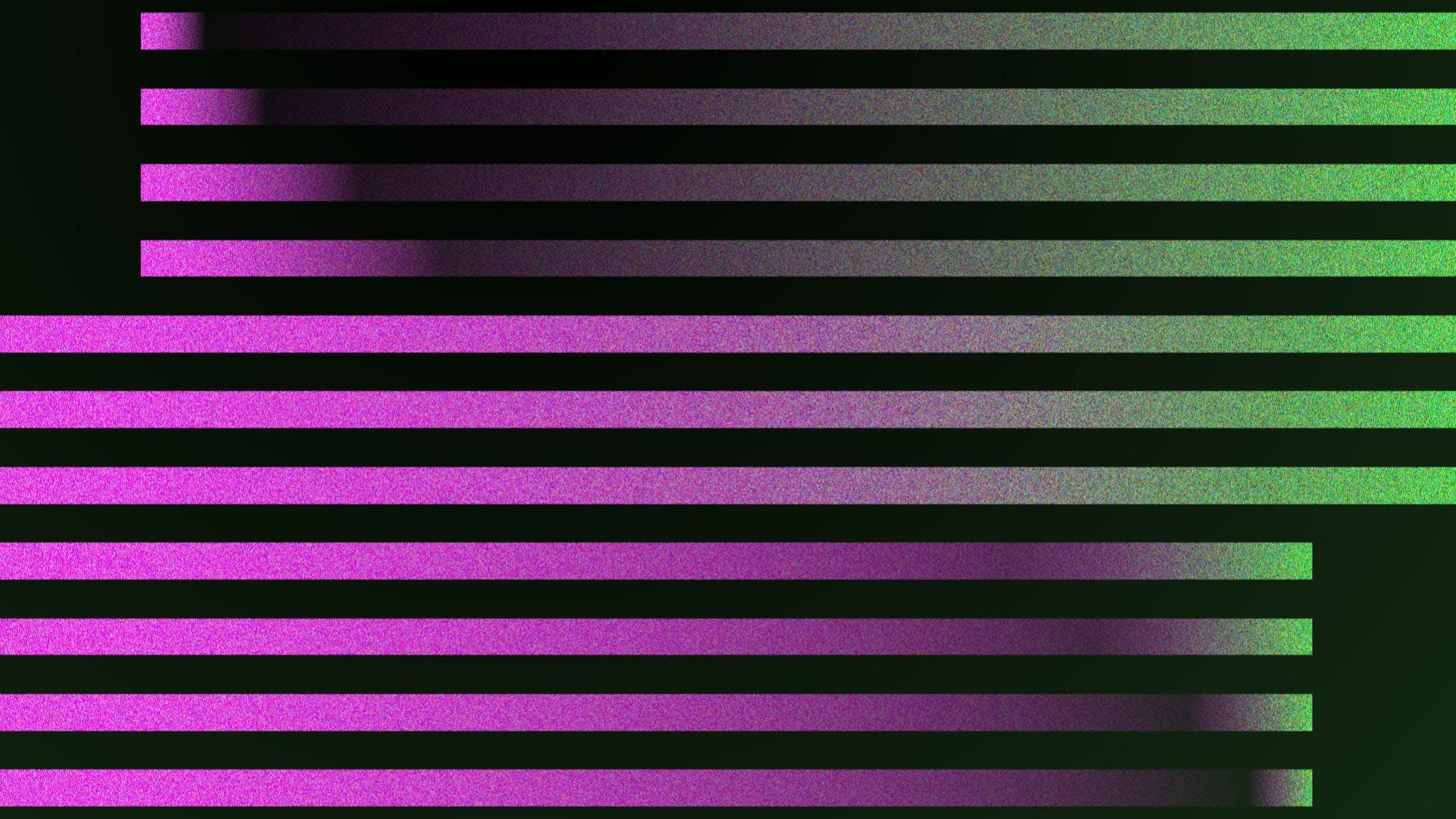
注意ポイント
開発元のOpenAI社のホームページにアクセスしますが、URLはこちら「https://openai.com/blog/chatgpt」ですので、日ごろから「openai.com」が入っているサイトにアクセスしているかはしっかり確認しましょう。
このあとダミーサイトなどが出てくる可能性がありますので、URLは公式のものを必ず選択しましょう。
【ステップ1】公式サイトにアクセスする
ChatGPTの公式サイトにアクセスします。
①こちらのページが表示されますので、「TryChatGPT↗」をクリックします。
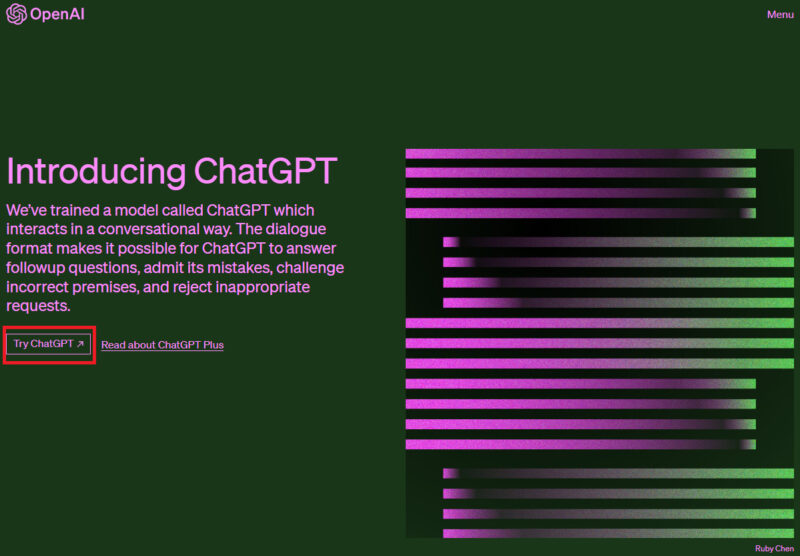
②続いてChatGPTを使うための「OpenAI account」というアカウントを作成するため「Sign up」を選択します。
次回からは「Log in」から作成したIDとパスワードを入力して利用することになります。
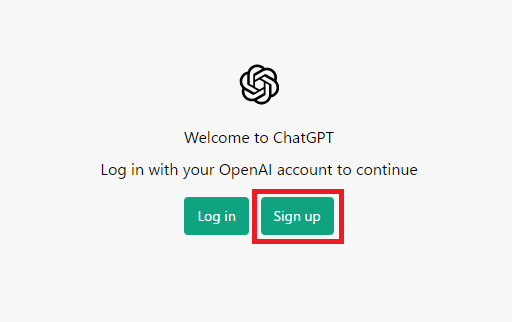
【ステップ2】ログインIDとパスワードの登録
③アカウントを作成するメールアドレスを入力して「Continue」を押します。
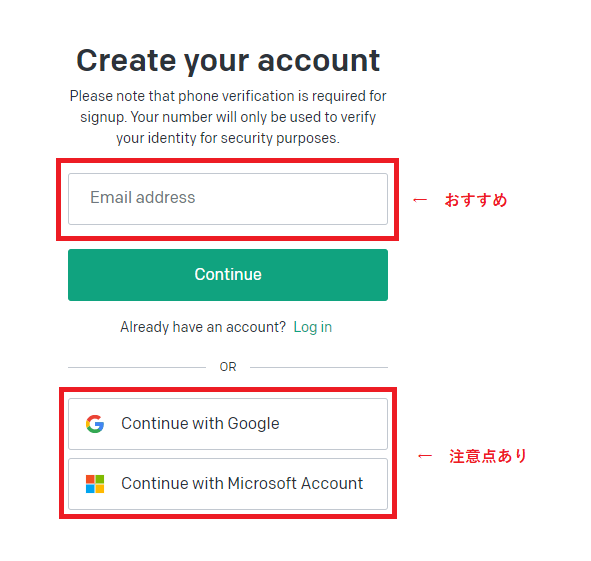
注意ポイント
「Googleアカウント」「Microsoftアカウント」の流用した簡単ログインが可能ですが、まだまだChatGPTがMicrosoftに完全にM&Aされていないため、いつ別会社になるか分かりません。
盛り上がっている時は「みんなも使っているだろう」という勝手な認識で安全だと思い込みがちですが、個人情報などの漏洩(各アカウントのパスワードも共有される)を防ぐことを意識した方がいいですね。
よって、当面はフリーアドレスなどを使うことをおおすすめします。
「Googleアカウント」はフリーアドレスなので、ChatGPTの安全な始め方としてはアカウントを連携するのではなく、そのアドレスを入力してパスワードを別途設定することがおすすめです。
④アカウント用のパスワード(普段使わないもの/8文字以上)を入力して「Continue」を押します。
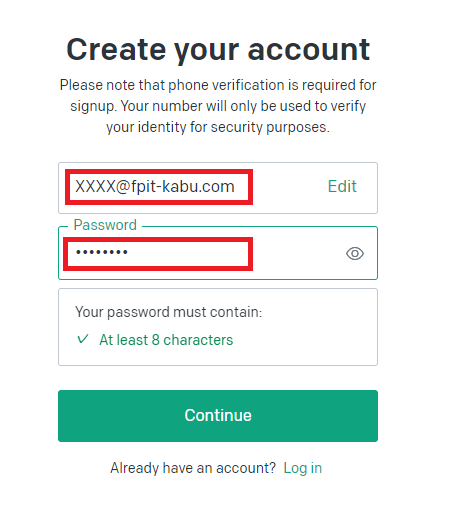
【ステップ3】認証とプロフィール入力
④アカウント用に入力したメールアドレス宛にメールが送信されますので、メールを確認します。
こちらのコメント内にも自分が設定したメールアドレスが記載されていますので、メールボックスを開いてメールの受信を確認しましょう。
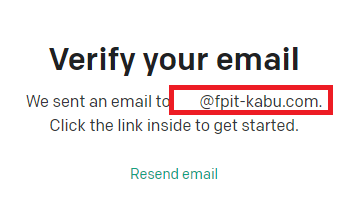
⑤メールボックスに届くメールの件名は「OpenAI - Verify your email」で、本文中の「Verify email address」をクリックします。

➅メールアドレスから認証をすると、続いてはご自身の名前をアルファベットで入力します。
注意ポイント
※こちらで名前の下に誕生日入力欄が表示された場合には、誕生日を入力しますが18歳以上のみ利用可能となります。
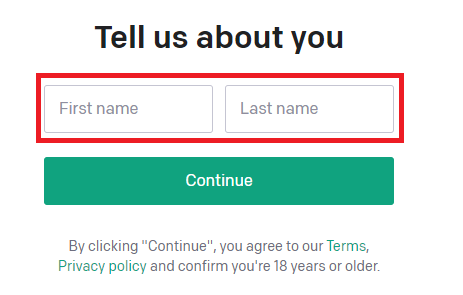
⑦電話番号を入力して「Send code」を押します。
注意ポイント
※電話番号1桁目の「0」は省略して入力します。
※このあとSMS宛に認証コードが送信されますので、正しい電話かつSMSを受信できる環境が必要です。
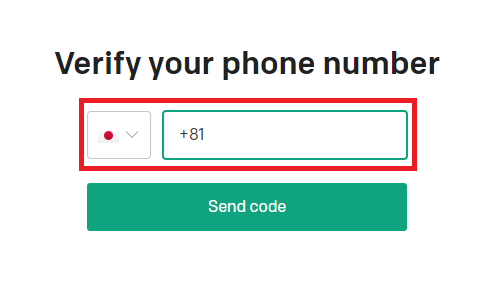
⑧入力した電話番号に届いたSMSメールに記載されている6桁のコードを入力します。
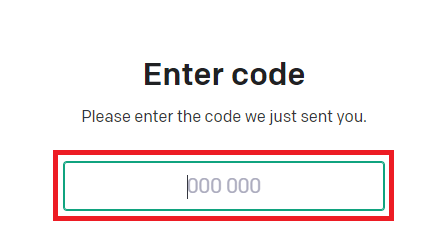
⑨以上で、ログインアカウントの作成が完了して、ChatGPTが利用できるようになります。
【ステップ4】初期起動時の案内を確認して進む(ログインされた状態)
ステップ3まででご紹介した内容でログインアカウントは完成しており、そのままログイン状態になっています。
ポイント
他のサービスでも初回ログインの際に確認ページが表示されることがありますが、ChatGPTにも類似のものがあります。
英語で記載されていて不安になりますが、初回だけ3ページの確認画面が表示されますので、次の内容を参考に進めていきましょう。
⑩「This is a free research preview.」は「Next」を押します。
こちらのChatGPTは「無料版なのでフィードバックを期待する。不適切な回答をするケースもあるし、これはアドバイスをするシステムではない」という説明が記載されています。
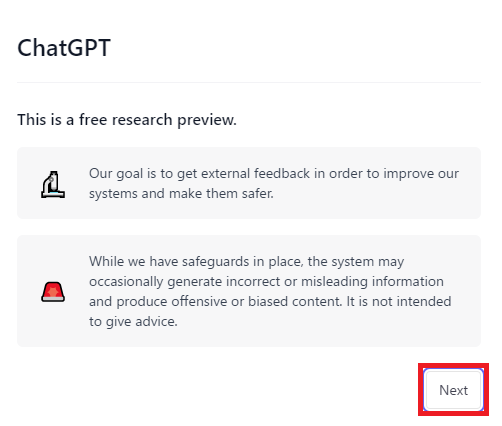
| 画面の文字 | 日本語訳 |
| This is a free research preview. | これは無料のリサーチプレビューです。 |
| Our goal is to get external feedback in order to improve our systems and make them safer. | 私たちの目標は、システムを改善し、より安全にするために、外部からのフィードバックを得ることです。 |
| While we have safeguards in place, the system may occasionally generate incorrect or misleading information and produce offensive or biased content. It is not intended to give advice. | 安全対策を講じていますが、システムが不正確または誤解を招く情報を生成し、攻撃的または偏ったコンテンツを生成することがあります。 アドバイスをすることを目的としたものではありません。 |
⑪「How we collect data」も「Next」を押します。
こちらのChatGPTでの「データの取り扱いについて会話データを確認する場合があること、機密情報を共有しないようにという注意事項」が記載されています。
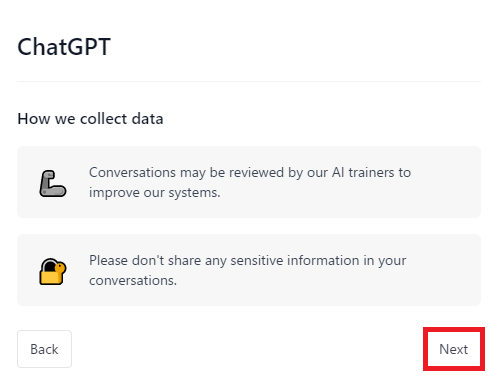
| 画面の文字 | 日本語訳 |
| How we collect data | データの収集方法 |
| Conversations may be reviewed by our Al trainers to improve our systems. | 会話は、システムを改善するために、Al トレーナーによって確認される場合があります。 |
| Please don’t share any sensitive information in your conversations. | 会話で機密情報を共有しないでください。 |
⑫「We’d love your feedback!」は「Done」を押して終了させます。
こちらのChatGPTは対話用に作ってあるので「良い回答や悪い回答などのフィードバックをしてほしい」と記載されています。
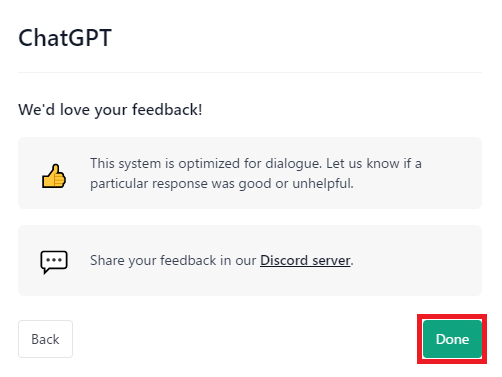
| 画面の文字 | 日本語訳 |
| We’d love your feedback! | フィードバックをお待ちしております。 |
| This system is optimized for dialogue. Let us know if a particular response was good or unhelpful. | このシステムは対話用に最適化されています。 特定の回答が良かった、または役に立たなかった場合はお知らせください。 |
| Share your feedback in our Discord server. | Discord サーバーでフィードバックを共有してください。 |
以上で「初回起動時の画面」は終了です。
【ステップ5】ログインできているか確認する
⑬ChatGPTのメイン画面が表示されますので、左下にご自身が登録したメールアドレスが記載されていることを確認します。
画面の左下にご自身のメールアドレスが表示されていればログインができている状態ですね。
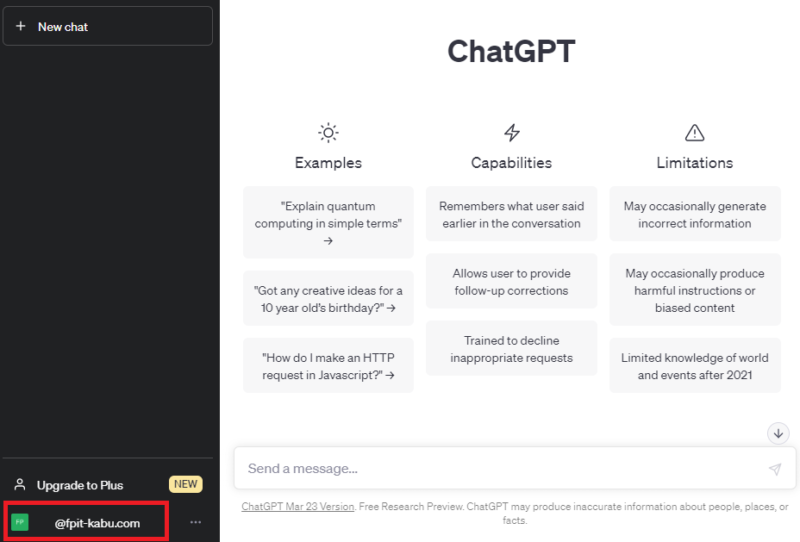
ポイント
画面の真ん中にある「Examples(使用例)」「Capabilities(機能)」「Limitations(制限事項)」は、必要により確認しておきましょう。
注意ポイント
この画面で利用できるのはChatGPT3.5(2023年2月に公開)です。
2023年3月14日から利用できるようになったChatGPT4は、有料となるため別記事でご紹介します。
まずはChatGPT3.5を使ってみましょう。
【次回はログインから】次回以降のログイン方法
次回からはログインページをブックマークしておき、こちらのリンク先の「Log in」からユーザーIDとパスワードを入力してログインしましょう。
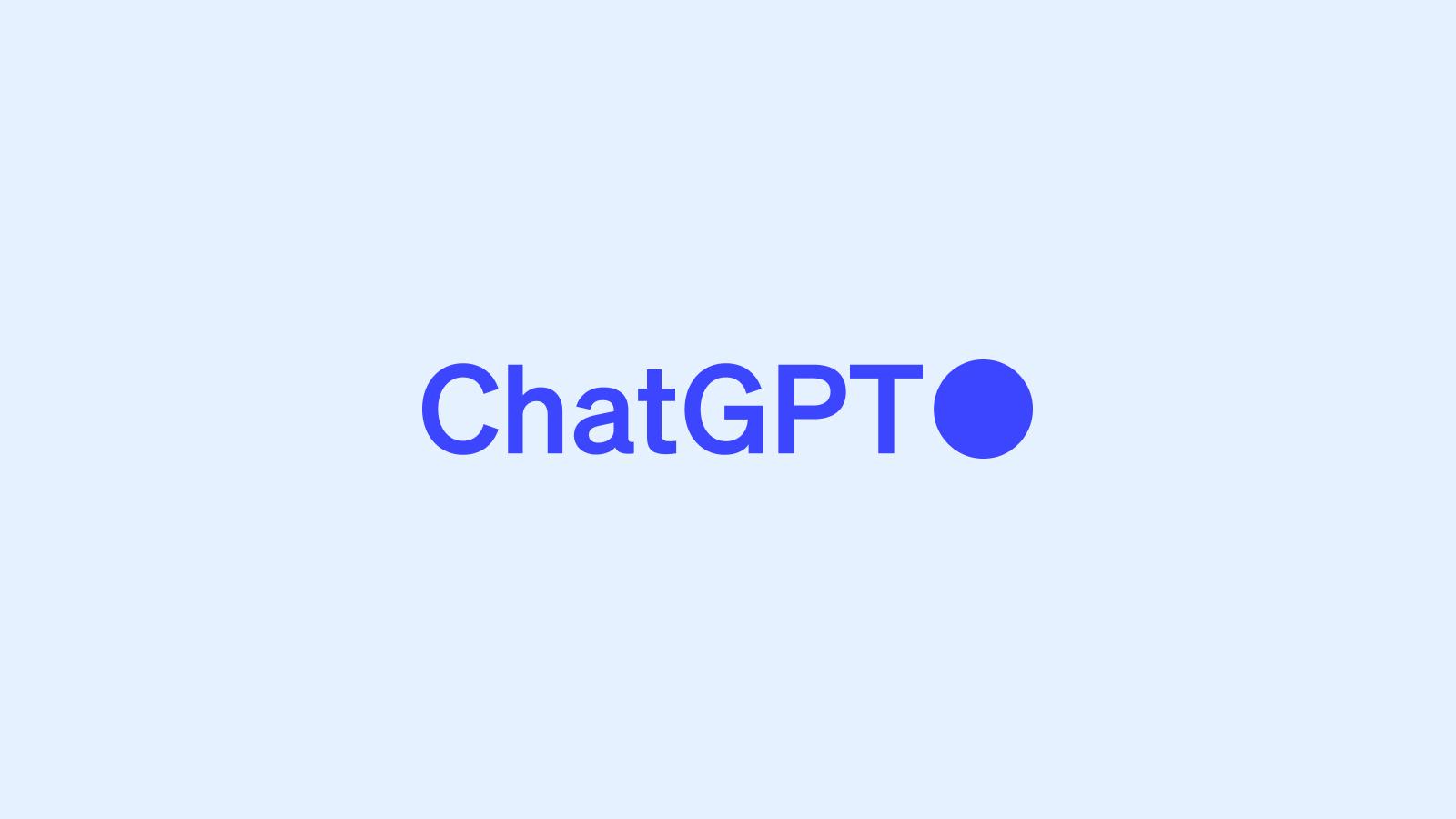
3. ChatGPTを初めて使ってみる
ChatGPTを初めて使ってみましょう。
右下の入力欄に「Send a message…」に問いかけをします。
たとえば「こんにちは」と入力してEnterを押してみましょう。
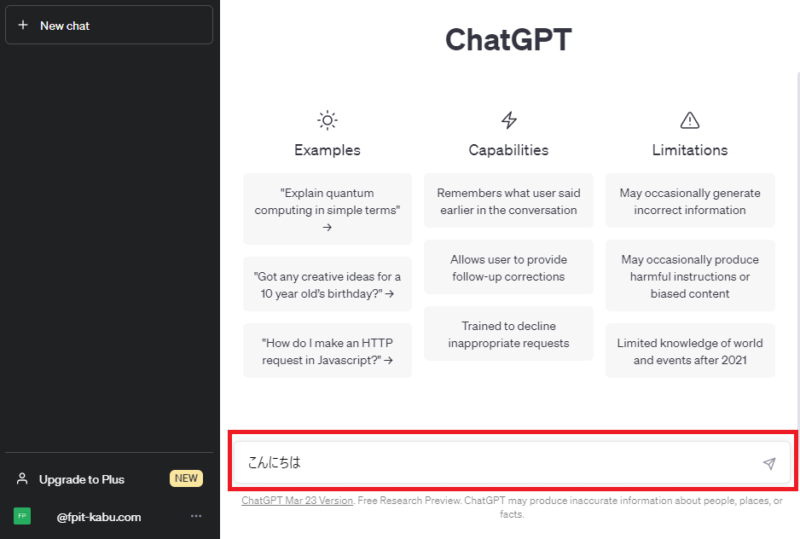
ChatGPTから「こんにちは!何かお手伝いできることがありますか?」と返答がきました。
さらに、右下の入力欄に「Send a message…」に問いかけをすることで、会話が継続していきます。
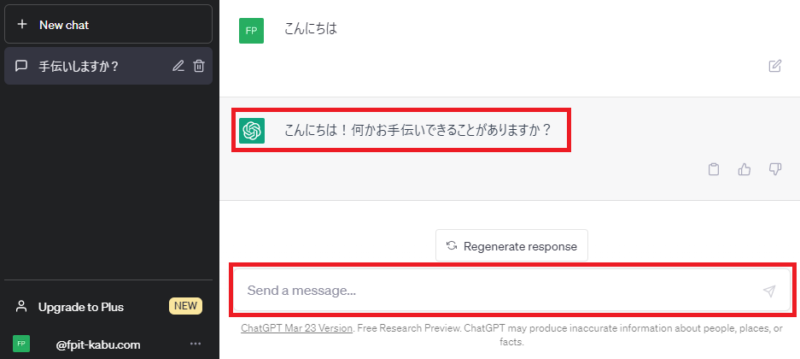
ポイント
「質問に最適な回答をしてくれる」「知りたいことを検索する」というツールではなく、対話をすることで最適な回答をしてくれることになります。
Googleなどの検索力ではなく、いわゆる質問力とも言われますが「プロンプトエンジニアリング」の知識が回答を左右することになりますね。
4. ChatGPTの始め方と一緒に確認したい5つのQ&A
ChatGPTの始め方が分かったところで、ChatGPTについてこれから使っていくにあたり最初に不安に感じる5つのポイントをQ&Aでまとめました。
やはり日本語対応や料金、表示されるデータの正確性などが気になりますよね。
Google等の検索とは異なりますので、活用方法についてはまだまだ検討が必要かと思います。
4-1. Q1:日本語設定はどこにある?
A1:日本語設定は無くそのまま使用しますが、日本語の質問には日本語で回答がきます。
メニューや画面の文字が英語だと心配になるかもしれませんが、これらを日本語化する設定などはありません。
特に複雑な機能やメニューはありませんので、慣れてしまえば問題ないかと思います。
ちなみに、質問する際に「〇〇について、日本語で回答してください」など言語を指定することもできます。
4-2. Q2:料金は完全無料で使えるの?
A2:ChatGPT3.5は無料で使えるが、ChatGPT4.0やAPIは有償となります。
今回のChatGPTの始め方のご紹介はChatGPT3.5が利用できるようにするものです。
このChatGPT3.5は無料で利用することができます。
ChatGPT4とAPIは有料版の「ChatGPT Plus」を申込すると、「USD $20/月」で利用することが可能になります。
有料版と無償版の違いは「ChatGPTの回答の性能」「ChatGPTを自作ツールなどへAPI連携」などが変わってきますが、まだ「ChatGPTってどんなもの?」というレベルであれば無償版のChatGPT3.5で良いかと思います。
今後、ビジネスやAIの回答の活用などのフェーズに入ったり、自作のアプリを作りたい場合などには有償版を考えていくと良いかもしれないですね。
4-3. Q3:スマホなどのアプリはないの?
A3:英語版の公式サイトのみで、アプリケーションなどはありません。
Q2の有償版のお話に出たAPIの機能を使って、各種アプリケーションなどを独自で作成してChatGPTに連携している場合には、アプリケーションで利用できるものもあります。
これらは開発元のOpenAI社が作成したものではなく、ChatGPTを活用して個人または企業が開発したものになります。
4-4. Q4:ChatGPTは安全なサイトなの?
A4:Microsoftが巨額な出資をしていることから、課金などクレジット情報を連携しても安心なサイトだと考えられます。
ユーザーアカウントを作成する際には、GoogleやMicrosoftのアカウントを共有しない方がよいと記載しましたが、個人情報や他のシステムと連携する様なパスワードの共有は、まだ避けた方が良いかと思います。
一方で、有償版の利用がクレジットカードの場合にはクレジットカード会社の保証もありますし、Microsoftが出資している以上は課金しても安心なサイトだと考えてもいいのではないでしょうか。
ただし、最近話題になっていますが、有害コンテンツや事実と異なる回答をする、入力した内容は学習されていくことを考えると、機密情報などは絶対に入力しないように注意が必要です。
ご自身が意図しないところで安全なサイトではなくなってしまう可能性もあります。
4-5. Q5:ChatGPTを使う際の注意点はないの?
A5:注意点はたくさんあり、特に入力したデータと表示されたデータの取り扱いは要注意かつ自己責任で扱ってください。
<入力データについて>
・学習させたくないことは入力欄に入れて聞いてはダメ
→ ご自身で入力した内容は、AIが学習するため取り消しができなくなる
<出力データについて>
・表示されたデータは個人で楽しむ範囲では良いですが、ビジネスやSNS等での活用は注意
→ 著作権や正確性などを保証したデータが表示されているわけではありません
・キューレーションサイトなどの過去のトラブルを意識する
→ 数年前にさまざまなホームページに記載された情報を切り取って記事にしたメディアが流行りましたが、専門性の課題等から排除された経緯がありますね。ご自身がChatGPTを使って専門家のような意見を述べたり、比較したりする記事を作成する際には十分に注意しましょう。
・ChatGPTが学習している情報は2021年9月頃までのデータであることを忘れない
→ インターネットを検索すると今日のニュースや、最近アップされたブログなどをすぐに見ることができますが、ChatGPTのデータは2021年9月頃までの情報を学習したデータとなりますので、最新データは学習していない点に注意が必要です。
まとめ
ChatGPTをまだ始めていない方が始め方を知って、実際にはじめてみるための手順を具体的に記載しました。
こちらをざっと読んでいただき、本記事の画像や説明に沿って進めていただければ5分程度でChatGPTが使えます。
ChatGPTはまだまだ使い方や考え方など課題はありますので、ChatGPTを使って宿題の回答を作ったり、仕事をラクするために使うと別の課題が生じる可能性も高くなります。
ChatGPTで作成したモノかどうかを判断するツールなども出始めていますので、ご自身の質問力を活かして、うまくChatGPTを活用できるように学習を進めていただければと思います。